K manipulaci s textovými řetězci v datech můžete použít textové funkce ZLEVA, ČÁST, ZPRAVA, HLEDAT a DÉLKA. Můžete například rozdělit křestní jméno, druhé jméno a příjmení z jedné buňky do tří samostatných sloupců.
Klíčem k rozdělení komponent jména pomocí textových funkcí je pozice jednotlivých znaků v textovém řetězci. Důležitá je také pozice mezer v textovém řetězci, protože označují začátek nebo konec složek jména v řetězci.
Například v buňce, která obsahuje pouze křestní jméno a příjmení, začíná příjmení za prvním případem mezery. Některá jména v seznamu mohou obsahovat druhé jméno, v takovém případě příjmení začíná za druhým případem mezery.
V tomto článku se dozvíte, jak pomocí těchto praktických funkcí extrahovat různé součásti z různých formátů jmen. Text můžete také rozdělit do různých sloupců pomocí Průvodce převodem textu na sloupce
|
Příklad jména |
Popis |
Jméno |
Druhé jméno |
Příjmení |
Za příjmením |
|
|
1 |
Bez druhého jména |
Petr |
Novák |
|||
|
2 |
Jedna iniciála druhého jména |
Eric |
S. |
Kurjan |
||
|
3 |
Dvě iniciály druhého jména |
Janaina |
B. G. |
Bueno |
||
|
4 |
Nejdříve příjmení oddělené čárkou |
Jaroslava |
Beth |
Kahn |
||
|
5 |
Křestní jméno složené ze dvou částí |
Mary Kay |
D. |
Andersen |
||
|
6 |
Příjmení složené ze tří částí |
Paula |
Barreto de Mattos |
|||
|
7 |
Příjmení složené ze dvou částí |
Jakub |
van Eaton |
|||
|
8 |
Nejdříve příjmení a přípona oddělené čárkou |
Dan |
K. |
Bacon |
Jr. |
|
|
9 |
S příponou |
Gary |
Altman |
III |
||
|
10 |
S předponou |
Ryan |
Ihrig |
|||
|
11 |
Příjmení s pomlčkou |
Julie |
Taft-Rider |
Poznámka: V grafice v následujících příkladech je zvýrazněním v plném jménu zobrazen znak, který hledá odpovídající vzorec HLEDAT.
Tento příklad odděluje dvě složky: křestní jméno a příjmení. Tyto dvě části jména odděluje jedna mezera.
Zkopírujte buňky tabulky a vložte je do excelového listu do místa buňky A1. Vzorec, který vidíte vlevo, se zobrazí jako referenční, zatímco Excel automaticky převede vzorec vpravo na příslušný výsledek.
Tip: Před vložením dat do pracovního listu nastavte šířku sloupců A a B na 250.
|
Příklad jména |
Popis |
|
Jeff Smith |
Bez druhého jména |
|
Vzorec |
Výsledek (křestní jméno) |
|
=ZLEVA(A2; HLEDAT(" ";A2;1)) |
=ZLEVA(A2; HLEDAT(" ";A2;1)) |
|
Vzorec |
Výsledek (příjmení) |
|
=ZPRAVA(A2;DÉLKA(A2)-HLEDAT(" ";A2;1)) |
=ZPRAVA(A2;DÉLKA(A2)-HLEDAT(" ";A2;1)) |
-
Jméno
Křestní jméno začíná prvním znakem v řetězci (J) a končí u pátého znaku (mezery). Vzorec vrátí 5 znaků v buňce A2 počínaje zleva.
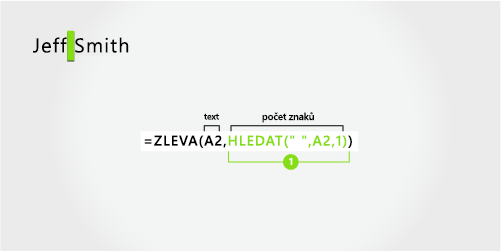
Použití funkce HLEDAT k nalezení hodnoty parametru znaky:
Hledá se číslo pozice mezery v buňce A2 počínaje zleva.
-
Příjmení
Příjmení začíná za mezerou, pět znaků zleva, a končí posledním znakem napravo (h). Vzorec extrahuje 5 znaků z buňky A2 počínaje zprava.
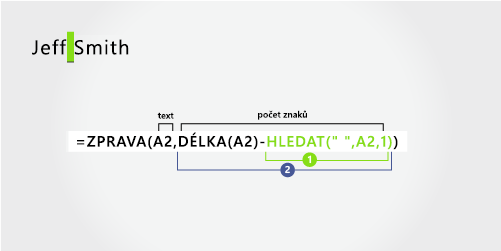
Použití funkcí HLEDAT a DÉLKA k nalezení hodnoty parametru znaky:
Hledá se číslo pozice mezery v buňce A2 počínaje zleva. (5)
-
Spočítá se celková délka textového řetězce a od ní se odečte počet znaků zleva po první mezeru zjištěnou v prvním kroku.
V tomto příkladu je použito křestní jméno, iniciála druhého jména a příjmení. Jednotlivé části jména odděluje mezera.
Zkopírujte buňky tabulky a vložte je do excelového listu do místa buňky A1. Vzorec, který vidíte vlevo, se zobrazí jako referenční, zatímco Excel automaticky převede vzorec vpravo na příslušný výsledek.
Tip: Před vložením dat do pracovního listu nastavte šířku sloupců A a B na 250.
|
Příklad jména |
Popis |
|
Eric S. Kurjan |
Jedna iniciála druhého jména |
|
Vzorec |
Výsledek (křestní jméno) |
|
=ZLEVA(A2; HLEDAT(" ";A2;1)) |
=ZLEVA(A2; HLEDAT(" ";A2;1)) |
|
Vzorec |
Výsledek (iniciála druhého jména) |
|
'=ČÁST(A2;HLEDAT(" ";A2;1)+1;HLEDAT(" ";A2;HLEDAT(" ";A2;1)+1)-HLEDAT(" ";A2;1)) |
=ČÁST(A2;HLEDAT(" ";A2;1)+1;HLEDAT(" ";A2;HLEDAT(" ";A2;1)+1)-HLEDAT(" ";A2;1)) |
|
Vzorec |
Dynamický výsledek (příjmení) |
|
'=ZPRAVA(A2;DÉLKA(A2)-HLEDAT(" ";A2;HLEDAT(" ";A2;1)+1)) |
=ZPRAVA(A2;DÉLKA(A2)-HLEDAT(" ";A2;HLEDAT(" ";A2;1)+1)) |
-
Jméno
Křestní jméno začíná prvním znakem v řetězci (J) a končí u pátého znaku (mezery). Vzorec extrahuje 5 znaků z buňky A2 počínaje zprava.
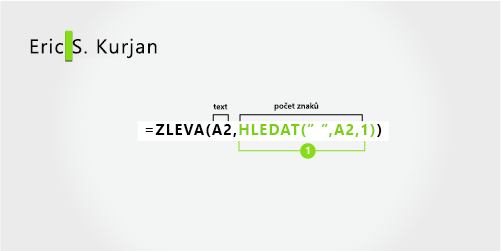
Použití funkce HLEDAT k nalezení hodnoty parametru znaky:
Hledá se číslo pozice mezery v buňce A2 počínaje zleva. (5)
-
Druhé jméno
Druhé jméno začíná na šesté pozici (S) a končí na osmé pozici (druhá mezera). Tento vzorec zahrnuje vnoření funkcí HLEDAT pro nalezení druhého případu mezery.
Vzorec extrahuje tři znaky počínaje šestým znakem.
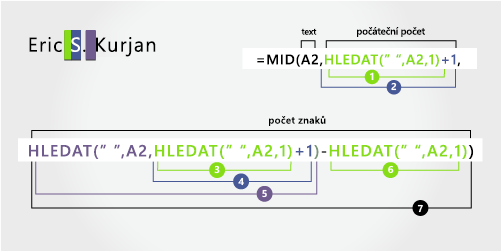
Použití funkce HLEDAT k nalezení hodnoty parametru start:
Hledá se číslo pozice první mezery v buňce A2 počínaje od prvního znaku zleva. (5).
-
Přičtením 1 získáte pozici znaku za první mezerou (W). Tato číselná pozice je počáteční pozice druhého jména. (5 + 1 = 6)
Použití vnořených funkcí HLEDAT k nalezení hodnoty parametru počet_znaků:
Hledá se číslo pozice první mezery v buňce A2 počínaje od prvního znaku zleva. (5)
-
Přičtením 1 získáte pozici znaku za první mezerou (W). Výsledkem je pořadové číslo znaku, od kterého bude zahájeno hledání druhého výskytu mezery. (5 + 1 = 6)
-
Vyhledejte druhý případ prostoru v A2, počínaje šestou pozicí (S) zjištěnou ve čtvrtém kroku. Toto pořadové číslo znaku je koncovou pozicí druhého jména. (8)
-
Hledá se číslo pozice první mezery v buňce A2 počínaje od prvního znaku zleva. (5)
-
Vezme se číslo pozice druhé mezery zjištěné v pátém kroku a odečte se číslo pozice první mezery zjištěné v šestém kroku. Výsledkem je počet znaků, které ČÁST extrahuje z textového řetězce začínajícího na šesté pozici zjištěné v druhém kroku. (8 + 5 = 3)
-
Příjmení
Příjmení začíná šesti znaky zprava (K) a končí prvním znakem zprava (n). Tento vzorec zahrnuje vnoření funkcí HLEDAT pro nalezení druhého a třetího případu mezery (které jsou na páté a osmé pozici zleva).
Vzorec extrahuje 6 znaků z buňky A2 počínaje zprava.
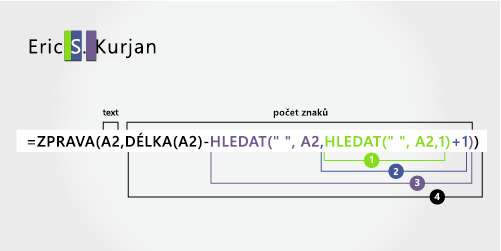
-
Použití funkce DÉLKA a vnořených funkcí HLEDAT k nalezení hodnoty parametru znaky:
Hledá se číslo pozice první mezery v buňce A2 počínaje od prvního znaku zleva. (5)
-
Přičtením 1 získáte pozici znaku za první mezerou (W). Výsledkem je pořadové číslo znaku, od kterého bude zahájeno hledání druhého výskytu mezery. (5 + 1 = 6)
-
Hledá se druhý výskyt mezery v buňce A2 počínaje od sedmé pozice (W) zjištěné ve druhém kroku. Toto pořadové číslo znaku je koncovou pozicí druhého jména. (8)
-
Spočítá se celková délka textového řetězce v buňce A2 a odečte se počet znaků od prvního znaku zleva po druhou mezeru zjištěnou v třetím kroku. Výsledkem je počet znaků, které budou z celého jména extrahovány směrem zprava. (14 + 8 = 6)
Tady je příklad, jak extrahovat dvě iniciály uprostřed. První a třetí případ mezery odděluje části jména.
Zkopírujte buňky tabulky a vložte je do excelového listu do místa buňky A1. Vzorec, který vidíte vlevo, se zobrazí jako referenční, zatímco Excel automaticky převede vzorec vpravo na příslušný výsledek.
Tip: Před vložením dat do pracovního listu nastavte šířku sloupců A a B na 250.
|
Příklad jména |
Popis |
|
Janaina B. G. Bueno |
Dvě iniciály druhého jména |
|
Vzorec |
Výsledek (křestní jméno) |
|
=ZLEVA(A2; HLEDAT(" ";A2;1)) |
=ZLEVA(A2; HLEDAT(" ";A2;1)) |
|
Vzorec |
Výsledek (iniciály druhého jména) |
|
'=ČÁST(A2;HLEDAT(" ";A2;1)+1;HLEDAT(" ";A2;HLEDAT(" ";A2;HLEDAT(" ";A2;1)+1)+1)-HLEDAT(" ";A2;1)) |
=ČÁST(A2;HLEDAT(" ";A2;1)+1;HLEDAT(" ";A2;HLEDAT(" ";A2;HLEDAT(" ";A2;1)+1)+1)-HLEDAT(" ";A2;1)) |
|
Vzorec |
Dynamický výsledek (příjmení) |
|
=ZPRAVA(A2;DÉLKA(A2)-HLEDAT(" ";A2;HLEDAT(" ";A2;HLEDAT(" ";A2;1)+1)+1)) |
=ZPRAVA(A2;DÉLKA(A2)-HLEDAT(" ";A2;HLEDAT(" ";A2;HLEDAT(" ";A2;1)+1)+1)) |
-
Jméno
Křestní jméno začíná prvním znakem v řetězci (J) a končí u osmého znaku (mezery). Vzorec extrahuje prvních osm znaků v A2, počínaje zleva.
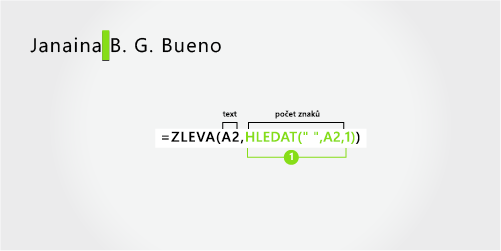
Použití funkce HLEDAT k nalezení hodnoty parametru znaky:
Hledá se číslo pozice mezery v buňce A2 počínaje zleva. (8)
-
Druhé jméno
Druhé jméno začíná na deváté pozici (B) a končí na čtrnácté pozici (třetí mezera). Tento vzorec zahrnuje vnoření funkce HLEDAT pro nalezení prvního, druhého a třetího případu mezery na osmé, jedenácté a čtrnácté pozici.
Vzorec extrahuje pět znaků počínaje devátým znakem.
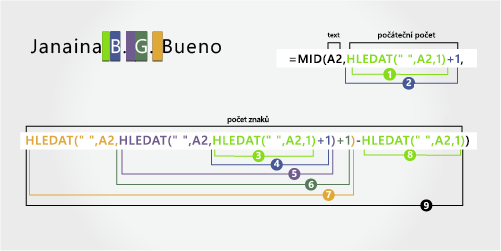
Použití funkce HLEDAT k nalezení hodnoty parametru start:
Hledá se číslo pozice první mezery v buňce A2 počínaje od prvního znaku zleva. (8)
-
Přičtením 1 získáte pozici znaku za první mezerou (W). Tato číselná pozice je počáteční pozice druhého jména. (8 + 1 = 9)
Použití vnořených funkcí HLEDAT k nalezení hodnoty parametru počet_znaků:
Hledá se číslo pozice první mezery v buňce A2 počínaje od prvního znaku zleva. (8)
-
Přičtením 1 získáte pozici znaku za první mezerou (W). Výsledkem je pořadové číslo znaku, od kterého bude zahájeno hledání druhého výskytu mezery. (8 + 1 = 9)
-
Hledá se druhá mezera v buňce A2 počínaje od deváté pozice (W) zjištěné ve čtvrtém kroku. (11).
-
Přičtením 1 získáte pozici znaku za druhou mezerou (W). Toto pořadové číslo znaku je počáteční pozice, od které chcete začít hledat třetí mezeru. (11 + 1 = 12)
-
Hledá se třetí mezera v buňce A2 počínaje od dvanácté pozice zjištěné v šestém kroku. (14)
-
Hledá číselná pozice první mezery v A2. (8)
-
Vezme se číslo pozice třetí mezery zjištěné v sedmém kroku a odečte se číslo pozice první mezery zjištěné v šestém kroku. Výsledkem je počet znaků, které ČÁST extrahuje z textového řetězce začínajícího na deváté pozici zjištěné v druhém kroku.
-
Příjmení
Druhé jméno začíná pátým znakem zprava (B) a končí prvním znakem zprava (h). Vzorec obsahuje vnořené funkce HLEDAT, které hledají první a druhý a třetí výskyt mezery.
Vzorec extrahuje pět znaků v A2, počínaje pravou stranou celého jména.
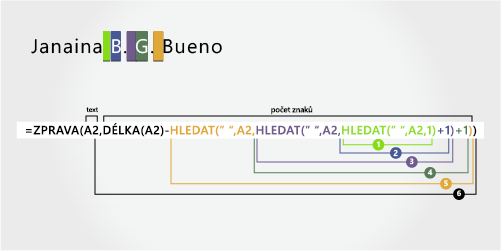
K nalezení hodnoty num_chars použijte vnořené funkce HLEDAT a DÉLKA:
Hledá se číslo pozice první mezery v buňce A2 počínaje od prvního znaku zleva. (8)
-
Přičtením 1 získáte pozici znaku za první mezerou (W). Výsledkem je pořadové číslo znaku, od kterého bude zahájeno hledání druhého výskytu mezery. (8 + 1 = 9)
-
Hledá se druhý výskyt mezery v buňce A2 počínaje od sedmé pozice (W) zjištěné ve druhém kroku. (11)
-
Přičtením 1 získáte pozici znaku za druhou mezerou (W). Toto pořadové číslo znaku je počáteční pozice, od které chcete začít hledat výskyt třetí mezery. (11 + 1 = 12)
-
Vyhledejte třetí místo v A2, počínaje dvanáctou pozicí (G) zjištěnou v šestém kroku. (14)
-
Spočítá se celková délka textového řetězce v buňce A2 a odečte se počet znaků od prvního znaku zleva po třetí mezeru zjištěnou v třetím kroku. Výsledkem je počet znaků, které budou z celého jména extrahovány směrem zprava. (19 - 14 = 5)
V tomto příkladu je příjmení uvedené před křestním jménem a druhé jméno je na konci. Konec příjmení je označený čárkou a jednotlivé části jména jsou oddělené mezerou.
Zkopírujte buňky tabulky a vložte je do excelového listu do místa buňky A1. Vzorec, který vidíte vlevo, se zobrazí jako referenční, zatímco Excel automaticky převede vzorec vpravo na příslušný výsledek.
Tip: Před vložením dat do pracovního listu nastavte šířku sloupců A a B na 250.
|
Příklad jména |
Popis |
|
Kahn, Wendy Beth |
Nejdříve příjmení oddělené čárkou |
|
Vzorec |
Výsledek (křestní jméno) |
|
'=ČÁST(A2;HLEDAT(" ";A2;1)+1;HLEDAT(" ";A2;HLEDAT(" ";A2;1)+1)-HLEDAT(" ";A2;1)) |
=ČÁST(A2;HLEDAT(" ";A2;1)+1;HLEDAT(" ";A2;HLEDAT(" ";A2;1)+1)-HLEDAT(" ";A2;1)) |
|
Vzorec |
Výsledek (druhé jméno) |
|
'=ZPRAVA(A2;DÉLKA(A2)-HLEDAT(" ";A2;HLEDAT(" ";A2;1)+1)) |
=ZPRAVA(A2;DÉLKA(A2)-HLEDAT(" ";A2;HLEDAT(" ";A2;1)+1)) |
|
Vzorec |
Dynamický výsledek (příjmení) |
|
'=ZLEVA(A2; HLEDAT(" ";A2;1)-2) |
=ZLEVA(A2; HLEDAT(" ";A2;1)-2) |
-
Jméno
Křestní jméno začíná sedmým znakem zleva (W) a končí u dvanáctého znaku (druhé mezery). Vzhledem k tomu, že se křestní jméno vyskytuje v celém jméně uprostřed, je třeba k jeho extrahování použít funkci ČÁST.
Vzorec extrahuje šest znaků počínaje sedmým znakem.
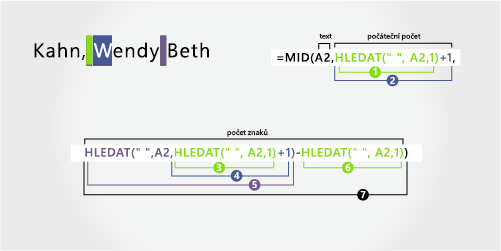
Použití funkce HLEDAT k nalezení hodnoty parametru start:
Hledá se číslo pozice první mezery v buňce A2 počínaje od prvního znaku zleva. (6)
-
Přičtením 1 získáte pozici znaku za první mezerou (W). Tato číselná pozice je počáteční pozice prvního jména. (6 + 1 = 7)
Použití vnořených funkcí HLEDAT k nalezení hodnoty parametru počet_znaků:
Hledá se číslo pozice první mezery v buňce A2 počínaje od prvního znaku zleva. (6)
-
Přičtením 1 získáte pozici znaku za první mezerou (W). Výsledkem je pořadové číslo znaku, od kterého bude zahájeno hledání druhého výskytu mezery. (6 + 1 = 7)
Hledá se druhá mezera v buňce A2 počínaje od sedmé pozice (W) zjištěné ve čtvrtém kroku. 1,2
-
Hledá se číslo pozice první mezery v buňce A2 počínaje od prvního znaku zleva. (6)
-
Vezme se číslo pozice druhé mezery zjištěné v pátém kroku a odečte se číslo pozice první mezery zjištěné v šestém kroku. Výsledkem je počet znaků, které ČÁST extrahuje z textového řetězce začínajícího na sedmé pozici zjištěné v druhém kroku. (12 - 6 = 6)
-
Druhé jméno
Druhé jméno začíná čtvrtým znakem zprava (B) a končí prvním znakem zprava (h). Vzorec obsahuje vnořené funkce HLEDAT, které hledají první a druhý výskyt mezery na šesté a dvanácté pozici zleva.
Vzorec extrahuje čtyři znaky zprava.
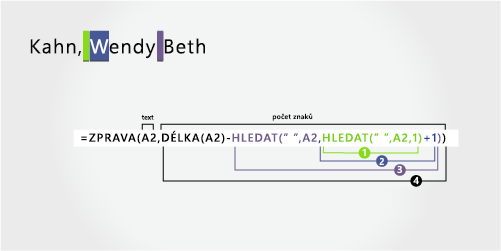
Použití funkce DÉLKA a vnořených funkcí HLEDAT k nalezení hodnoty parametru start:
Hledá se číslo pozice první mezery v buňce A2 počínaje od prvního znaku zleva. (6)
-
Přičtením 1 získáte pozici znaku za první mezerou (W). Výsledkem je pořadové číslo znaku, od kterého bude zahájeno hledání druhého výskytu mezery. (6 + 1 = 7)
-
Vyhledejte druhý případ prostoru v A2 počínaje sedmou pozicí (W) zjištěnou v druhém kroku. 1,2
-
Spočítá se celková délka textového řetězce v buňce A2 a odečte se počet znaků od prvního znaku zleva po druhou mezeru zjištěnou v kroku 3. Výsledkem je počet znaků, které budou z celého jména extrahovány směrem zprava. (16 - 12 = 4)
-
Příjmení
Příjmení začíná prvním znakem zleva (K) a končí čtvrtým znakem (n). Vzorec extrahuje čtyři znaky zleva.
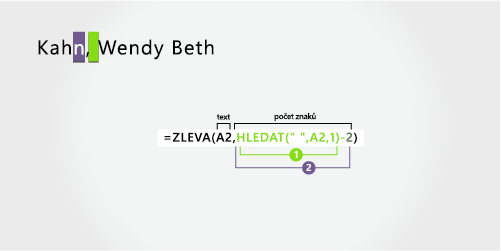
Použití funkce HLEDAT k nalezení hodnoty parametru znaky:
Hledá se číslo pozice první mezery v buňce A2 počínaje od prvního znaku zleva. (6)
-
Odečtením 2 získáte číselnou pozici koncového znaku příjmení (n). Určuje počet znaků, které chcete extrahovat pomocí funkce ZLEVA. (6 - 2 = 4)
V tomto příkladu je použito dvoudílné křestní jméno Mary Kay. Druhá a třetí mezera oddělují každou část jména.
Zkopírujte buňky tabulky a vložte je do excelového listu do místa buňky A1. Vzorec, který vidíte vlevo, se zobrazí jako referenční, zatímco Excel automaticky převede vzorec vpravo na příslušný výsledek.
Tip: Před vložením dat do pracovního listu nastavte šířku sloupců A a B na 250.
|
Příklad jména |
Popis |
|
Mary Kay D. Andersen |
Křestní jméno složené ze dvou částí |
|
Vzorec |
Výsledek (křestní jméno) |
|
'=ZLEVA(A2; HLEDAT(" ";A2;HLEDAT(" ";A2;1)+1)) |
=ZLEVA(A2; HLEDAT(" ";A2;HLEDAT(" ";A2;1)+1)) |
|
Vzorec |
Výsledek (iniciála druhého jména) |
|
'=ČÁST(A2;HLEDAT(" ";A2;HLEDAT(" ";A2;1)+1)+1;HLEDAT(" ";A2;HLEDAT(" ";A2;HLEDAT(" ";A2;1)+1)+1)-(HLEDAT(" ";A2;HLEDAT(" ";A2;1)+1)+1)) |
=ČÁST(A2;HLEDAT(" ";A2;HLEDAT(" ";A2;1)+1)+1;HLEDAT(" ";A2;HLEDAT(" ";A2;HLEDAT(" ";A2;1)+1)+1)-(HLEDAT(" ";A2;HLEDAT(" ";A2;1)+1)+1)) |
|
Vzorec |
Dynamický výsledek (příjmení) |
|
=ZPRAVA(A2;DÉLKA(A2)-HLEDAT(" ";A2;HLEDAT(" ";A2;HLEDAT(" ";A2;1)+1)+1)) |
=ZPRAVA(A2;DÉLKA(A2)-HLEDAT(" ";A2;HLEDAT(" ";A2;HLEDAT(" ";A2;1)+1)+1)) |
-
Jméno
První jméno začíná prvním znakem zleva a končí devátým znakem (druhou mezerou). Vzorec obsahuje vnořené funkce HLEDAT, které hledají první a druhý výskyt mezery na šesté a dvanácté pozici zleva.
Vzorec extrahuje devět znaků zleva.
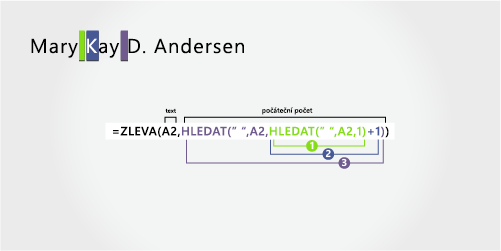
Použití vnořených funkcí HLEDAT k nalezení hodnoty parametru počet_znaků:
Hledá se číslo pozice první mezery v buňce A2 počínaje od prvního znaku zleva. (5)
-
Přičtením 1 získáte pozici znaku za první mezerou (K). Výsledkem je pořadové číslo znaku, od kterého bude zahájeno hledání druhého výskytu mezery. (5 + 1 = 6)
-
Hledá se druhý výskyt mezery v buňce A2 počínaje od šesté pozice (W) zjištěné ve druhém kroku. Výsledkem je počet znaků, které funkce ZLEVA extrahuje z textového řetězce. (9)
-
Druhé jméno
Druhé jméno začíná na desáté pozici (D) a končí na dvanácté pozici (třetí mezera). Tento vzorec zahrnuje vnoření funkce HLEDAT pro vyhledání prvního, druhého a třetího výskytu mezery.
Vzorec extrahuje dva znaky ze středu, počínaje desátou pozicí.
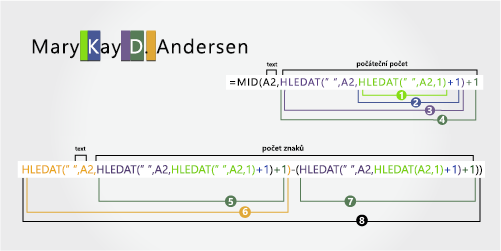
Použití vnořených funkcí HLEDAT k nalezení hodnoty parametru start:
Hledá se číslo pozice první mezery v buňce A2 počínaje od prvního znaku zleva. (5)
-
Přičtením 1 získáte znak za první mezerou (K). Výsledkem je pořadové číslo znaku, od kterého bude zahájeno hledání druhého výskytu mezery. (5 + 1 = 6)
-
Vyhledejte pozici druhé instance prostoru v A2, počínaje šestou pozicí (K) zjištěnou v druhém kroku. Výsledkem je počet znaků, které funkce ZLEVA extrahuje zleva. (9)
-
Přičtením 1 získáte pozici znaku za druhou mezerou (D). Výsledkem je počáteční pozice druhého jména. (9 + 1 = 10)
Použití vnořených funkcí HLEDAT k nalezení hodnoty parametru počet_znaků:
Vyhledejte číselnou pozici znaku za druhou mezerou (D). Výsledkem je pořadové číslo znaku, od kterého chcete začít hledat třetí mezeru. 10%
-
Vyhledejte číselnou pozici třetí mezery v A2, počínaje zleva. Výsledkem je koncová pozice druhého jména. 1,2
-
Vyhledejte číselnou pozici znaku za druhou mezerou (D). Výsledkem je počáteční pozice druhého jména. 10%
-
Vezme se pořadové číslo znaku třetí mezery zjištěné v šestém kroku a odečte se pořadové číslo znaku D zjištěné v sedmém kroku. Výsledkem je počet znaků, které ČÁST extrahuje z textového řetězce počínaje desátou pozicí zjištěnou ve čtvrtém kroku. (12 + 10 = 2)
-
Příjmení
Příjmení začíná osmi znaky zprava. Tento vzorec zahrnuje vnořené vyhledávání HLEDAT pro nalezení prvního, druhého a třetího případu mezery na páté, deváté a dvanácté pozici.
Vzorec extrahuje osm znaků zprava.
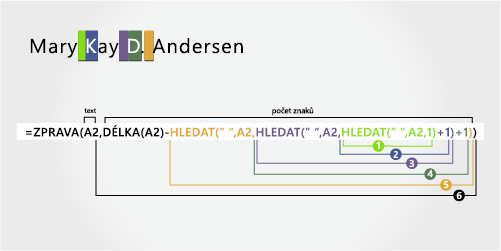
K nalezení hodnoty num_chars použijte vnořené funkce HLEDAT a DÉLKA:
Vyhledejte číselnou pozici prvního místa v A2, počínaje zleva. (5)
-
Přičtením 1 získáte znak za první mezerou (K). Výsledkem je pořadové číslo znaku, od kterého chcete začít hledat mezeru. (5 + 1 = 6)
-
Vyhledejte druhé místo v A2, počínaje šestou pozicí (K) zjištěnou v druhém kroku. (9)
-
Přičtením 1 získáte pozici znaku za druhou mezerou (D). Výsledkem je počáteční pozice druhého jména. (9 + 1 = 10)
-
Vyhledejte číselnou pozici třetí mezery v A2, počínaje zleva. Výsledkem je koncová pozice druhého jména. 1,2
-
Spočítá se celková délka textového řetězce v buňce A2 a odečte se počet znaků od prvního znaku zleva po třetí mezeru zjištěnou v třetím kroku. Výsledkem je počet znaků, které budou z celého jména extrahovány směrem zprava. (20 + 12 = 8)
Tento příklad používá třídílné příjmení: Barreto de Mattos. První mezera označuje konec křestního jména a začátek příjmení.
Zkopírujte buňky tabulky a vložte je do excelového listu do místa buňky A1. Vzorec, který vidíte vlevo, se zobrazí jako referenční, zatímco Excel automaticky převede vzorec vpravo na příslušný výsledek.
Tip: Před vložením dat do pracovního listu nastavte šířku sloupců A a B na 250.
|
Příklad jména |
Popis |
|
Paula Barreto de Mattos |
Příjmení složené ze tří částí |
|
Vzorec |
Výsledek (křestní jméno) |
|
=ZLEVA(A2; HLEDAT(" ";A2;1)) |
=ZLEVA(A2; HLEDAT(" ";A2;1)) |
|
Vzorec |
Výsledek (příjmení) |
|
'=ZPRAVA(A2;DÉLKA(A2)-HLEDAT(" ";A2;1)) |
=ZPRAVA(A2;DÉLKA(A2)-HLEDAT(" ";A2;1)) |
-
Jméno
První jméno začíná prvním znakem zleva (P) a končí šestým znakem (první mezera). Vzorec extrahuje šest znaků zleva.

Použití funkce HLEDAT k nalezení hodnoty parametru znaky:
Vyhledejte číselnou pozici první mezery v A2, počínaje zleva. (6)
-
Příjmení
Příjmení začíná sedmnácti znaky zprava (B) a končí prvním znakem zprava (s). Vzorec extrahuje sedmnáct znaků zprava.

Použití funkcí HLEDAT a DÉLKA k nalezení hodnoty parametru znaky:
Vyhledejte číselnou pozici první mezery v A2, počínaje zleva. (6)
-
Spočítá se celková délka textového řetězce v buňce A2 a odečte se počet znaků až po první mezeru zjištěný v prvním kroku. Výsledkem je počet znaků, které budou z celého jména extrahovány směrem zprava. (23 + 6 = 17)
Tento příklad používá dvoudílné příjmení: van Eaton. První mezera označuje konec křestního jména a začátek příjmení.
Zkopírujte buňky tabulky a vložte je do excelového listu do místa buňky A1. Vzorec, který vidíte vlevo, se zobrazí jako referenční, zatímco Excel automaticky převede vzorec vpravo na příslušný výsledek.
Tip: Před vložením dat do pracovního listu nastavte šířku sloupců A a B na 250.
|
Příklad jména |
Popis |
|
James van Eaton |
Příjmení složené ze dvou částí |
|
Vzorec |
Výsledek (křestní jméno) |
|
=ZLEVA(A2; HLEDAT(" ";A2;1)) |
=ZLEVA(A2; HLEDAT(" ";A2;1)) |
|
Vzorec |
Výsledek (příjmení) |
|
=ZPRAVA(A2;DÉLKA(A2)-HLEDAT(" ";A2;1)) |
=ZPRAVA(A2;DÉLKA(A2)-HLEDAT(" ";A2;1)) |
-
Jméno
Křestní jméno začíná prvním znakem zleva (J) a končí osmým znakem (první mezera). Vzorec extrahuje šest znaků zleva.
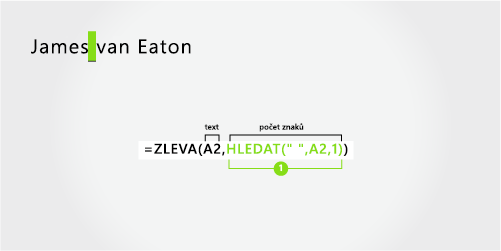
Použití funkce HLEDAT k nalezení hodnoty parametru znaky:
Vyhledejte číselnou pozici prvního místa v A2, počínaje zleva. (6)
-
Příjmení
Příjmení začíná devátým znakem zprava (v) a končí prvním znakem zprava (n). Vzorec extrahuje devět znaků z pravé části celého jména.
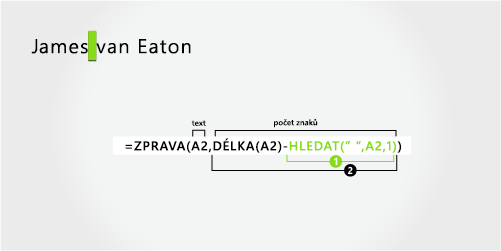
Použití funkcí HLEDAT a DÉLKA k nalezení hodnoty parametru znaky:
Vyhledejte číselnou pozici první mezery v A2, počínaje zleva. (6)
-
Spočítá se celková délka textového řetězce v buňce A2 a odečte se počet znaků až po první mezeru zjištěný v prvním kroku. Výsledkem je počet znaků, které budou z celého jména extrahovány směrem zprava. (15 + 6 = 9)
V tomto příkladu je na prvním místě příjmení, za nímž následuje přípona. Čárka odděluje příjmení a příponu od křestního jména a druhého iniciálu. Čárka odděluje příjmení a příponu od křestního jména a druhé iniciály.
Zkopírujte buňky tabulky a vložte je do excelového listu do místa buňky A1. Vzorec, který vidíte vlevo, se zobrazí jako referenční, zatímco Excel automaticky převede vzorec vpravo na příslušný výsledek.
Tip: Před vložením dat do pracovního listu nastavte šířku sloupců A a B na 250.
|
Příklad jména |
Popis |
|
Bacon Jr., Dan K. |
Nejdříve příjmení a přípona oddělené čárkou |
|
Vzorec |
Výsledek (křestní jméno) |
|
'=ČÁST(A2;HLEDAT(" ";A2;HLEDAT(" ";A2;1)+1)+1;HLEDAT(" ";A2;HLEDAT(" ";A2;HLEDAT(" ";A2;1)+1)+1)-HLEDAT(" ";A2;HLEDAT(" ";A2;1)+1)) |
=ČÁST(A2;HLEDAT(" ";A2;HLEDAT(" ";A2;1)+1)+1;HLEDAT(" ";A2;HLEDAT(" ";A2;HLEDAT(" ";A2;1)+1)+1)-HLEDAT(" ";A2;HLEDAT(" ";A2;1)+1)) |
|
Vzorec |
Výsledek (iniciála druhého jména) |
|
=ZPRAVA(A2;DÉLKA(A2)-HLEDAT(" ";A2;HLEDAT(" ";A2;HLEDAT(" ";A2;1)+1)+1)) |
=ZPRAVA(A2;DÉLKA(A2)-HLEDAT(" ";A2;HLEDAT(" ";A2;HLEDAT(" ";A2;1)+1)+1)) |
|
Vzorec |
Výsledek (příjmení) |
|
=ZLEVA(A2; HLEDAT(" ";A2;1)) |
=ZLEVA(A2; HLEDAT(" ";A2;1)) |
|
Vzorec |
Výsledek (přípona) |
|
'=ČÁST(A2;HLEDAT(" "; A2;1)+1;(HLEDAT(" ";A2;HLEDAT(" ";A2;1)+1)-2)-HLEDAT(" ";A2;1)) |
=ČÁST(A2;HLEDAT(" "; A2;1)+1;(HLEDAT(" ";A2;HLEDAT(" ";A2;1)+1)-2)-HLEDAT(" ";A2;1)) |
-
Jméno
Křestní jméno začíná dvanáctým znakem (D) a končí patnáctým znakem (třetí mezera). Vzorec extrahuje tři znaky počínaje dvanáctou pozicí.
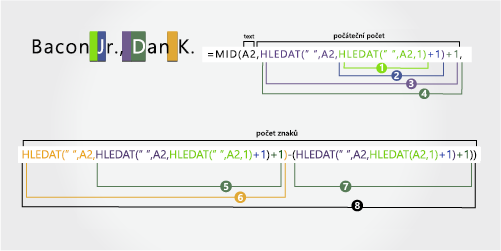
Použití vnořených funkcí HLEDAT k nalezení hodnoty parametru start:
Vyhledejte číselnou pozici první mezery v A2, počínaje zleva. (6)
-
Přičtením 1 získáte pozici znaku za první mezerou (J). Výsledkem je pořadové číslo znaku, od kterého bude zahájeno hledání druhého výskytu mezery. (6 + 1 = 7)
-
Hledá se druhý výskyt mezery v buňce A2 počínaje od sedmé pozice (J) zjištěné ve druhém kroku. (11)
-
Přičtením 1 získáte pozici znaku za druhou mezerou (D). Tato číselná pozice je počáteční pozice křestního jména. (11 + 1 = 12)
Použití vnořených funkcí HLEDAT k nalezení hodnoty parametru počet_znaků:
Vyhledejte číselnou pozici znaku za druhou mezerou (D). Výsledkem je pořadové číslo znaku, od kterého chcete začít hledat třetí mezeru. (12)
-
Vyhledejte číselnou pozici třetí mezery v A2, počínaje zleva. Výsledkem je koncová pozice křestního jména. (15)
-
Vyhledejte číselnou pozici znaku za druhou mezerou (D). Výsledkem je počáteční pozice křestního jména. (12)
-
Vezme se pořadové číslo znaku třetí mezery zjištěné v šestém kroku a odečte se pořadové číslo znaku D zjištěné v sedmém kroku. Výsledkem je počet znaků, které ČÁST extrahuje z textového řetězce začínajícího na dvanácté pozici zjištěné ve čtvrtém kroku. (15 - 12 = 3)
-
Druhé jméno
Druhé jméno začíná druhým znakem zprava (K). Vzorec extrahuje dva znaky zprava.
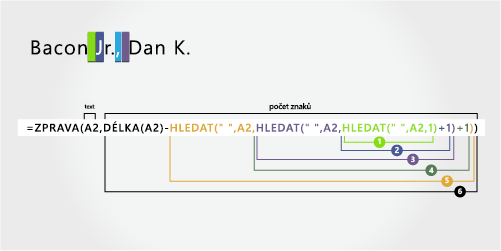
Vyhledejte číselnou pozici prvního místa v A2, počínaje zleva. (6)
-
Přičtením 1 získáte pozici znaku za první mezerou (J). Výsledkem je pořadové číslo znaku, od kterého bude zahájeno hledání druhého výskytu mezery. (6 + 1 = 7)
-
Hledá se druhý výskyt mezery v buňce A2 počínaje od sedmé pozice (J) zjištěné ve druhém kroku. (11)
-
Přičtením 1 získáte pozici znaku za druhou mezerou (D). Tato číselná pozice je počáteční pozice křestního jména. (11 + 1 = 12)
-
Vyhledejte číselnou pozici třetí mezery v A2, počínaje zleva. Výsledkem je koncová pozice druhého jména. (15)
-
Spočítejte celkovou délku textového řetězce v A2 a poté odečtěte počet znaků zleva až po třetí mezeru zjištěný v pátém kroku. Výsledkem je počet znaků, které budou z celého jména extrahovány směrem zprava. (17 - 15 = 2)
-
Příjmení
Příjmení začíná prvním znakem zleva (B) a končí šestým znakem (první mezera). Vzorec tedy extrahuje šest znaků zleva.
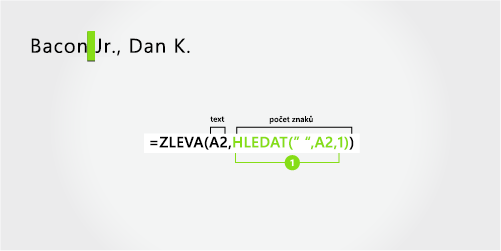
Použití funkce HLEDAT k nalezení hodnoty parametru znaky:
Vyhledejte číselnou pozici prvního místa v A2, počínaje zleva. (6)
-
Za příjmením
Přípona začíná sedmým znakem zleva (J) a končí devátým znakem zleva (.). Vzorec extrahuje tři znaky počínaje sedmým znakem.
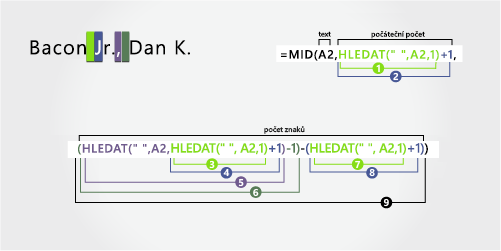
Použití funkce HLEDAT k nalezení hodnoty parametru start:
Vyhledejte číselnou pozici prvního místa v A2, počínaje zleva. (6)
-
Přičtením 1 získáte znak za první mezerou (J). Výsledkem je počáteční pozice přípony. (6 + 1 = 7)
Použití vnořených funkcí HLEDAT k nalezení hodnoty parametru počet_znaků:
Vyhledejte číselnou pozici prvního místa v A2, počínaje zleva. (6)
-
Přičtením 1 získáte číselnou pozici znaku za první mezerou (J). Výsledkem je pořadové číslo znaku, od kterého bude zahájeno hledání druhého výskytu mezery. (7)
-
Vyhledejte číselnou pozici druhé mezery v A2, počínaje sedmým znakem zjištěným ve čtvrtém kroku. (11)
-
Odečtením 1 od čísla znaku druhé mezery zjištěného ve čtvrtém kroku získáte pořadové číslo znaku ,. Výsledkem je koncová pozice přípony. (11 - 1 = 10)
-
Hledá se číslo pozice první mezery. (6)
-
Po nalezení první mezery přičtěte 1 pro nalezení následujícího znaku (J), který byl rovněž nalezen v krocích 3 a 4. (7)
-
Vezměte pořadové číslo znaku , zjištěné v šestém kroku a odečtěte pořadové číslo znaku J zjištěné v krocích 3 a 4. Výsledkem je počet znaků, které ČÁST extrahuje z textového řetězce začínajícího na sedmé pozici zjištěné v druhém kroku. (10 - 7 = 3)
V tomto příkladu je křestní jméno na začátku řetězce a přípona na konci, takže je možné použít vzorce podobné příkladu 2: Pomocí funkce ZLEVA extrahujte křestní jméno, pomocí funkce ČÁST extrahuje příjmení a pomocí funkce ZPRAVA extrahujte příponu.
Zkopírujte buňky tabulky a vložte je do excelového listu do místa buňky A1. Vzorec, který vidíte vlevo, se zobrazí jako referenční, zatímco Excel automaticky převede vzorec vpravo na příslušný výsledek.
Tip: Před vložením dat do pracovního listu nastavte šířku sloupců A a B na 250.
|
Příklad jména |
Popis |
|
Gary Altman III |
Křestní jméno a příjmení s příponou |
|
Vzorec |
Výsledek (křestní jméno) |
|
=ZLEVA(A2; HLEDAT(" ";A2;1)) |
=ZLEVA(A2; HLEDAT(" ";A2;1)) |
|
Vzorec |
Výsledek (příjmení) |
|
'=ČÁST(A2;HLEDAT(" ";A2;1)+1;HLEDAT(" ";A2;HLEDAT(" ";A2;1)+1)-(HLEDAT(" ";A2;1)+1)) |
=ČÁST(A2;HLEDAT(" ";A2;1)+1;HLEDAT(" ";A2;HLEDAT(" ";A2;1)+1)-(HLEDAT(" ";A2;1)+1)) |
|
Vzorec |
Výsledek (přípona) |
|
'=ZPRAVA(A2;DÉLKA(A2)-HLEDAT(" ";A2;HLEDAT(" ";A2;1)+1)) |
=ZPRAVA(A2;DÉLKA(A2)-HLEDAT(" ";A2;HLEDAT(" ";A2;1)+1)) |
-
Jméno
Křestní jméno začíná prvním znakem zleva (G) a končí pátým znakem (první mezera). Proto vzorec extrahuje pět znaků z levé části celého jména.
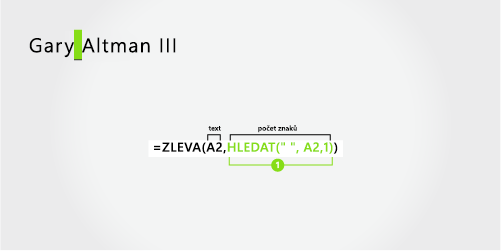
Vyhledejte číselnou pozici prvního místa v A2, počínaje zleva. (5)
-
Příjmení
Příjmení začíná šestým znakem zleva (A) a končí jedenáctým znakem (druhá mezera). Tento vzorec zahrnuje vnoření funkce HLEDAT pro vyhledávání pozic mezer.
Vzorec extrahuje šest znaků uprostřed textového řetězce počínaje šestou pozicí.
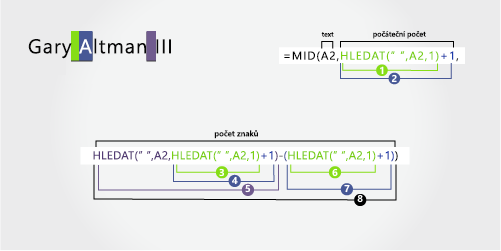
Použití funkce HLEDAT k nalezení hodnoty parametru start:
Vyhledejte číselnou pozici prvního místa v A2, počínaje zleva. (5)
-
Přičtením 1 získáte pozici znaku za první mezerou (A). Tato číselná pozice je počáteční pozice příjmení. (5 + 1 = 6)
Použití vnořených funkcí HLEDAT k nalezení hodnoty parametru počet_znaků:
Vyhledejte číselnou pozici prvního místa v A2, počínaje zleva. (5)
-
Přičtením 1 získáte pozici znaku za první mezerou (A). Výsledkem je pořadové číslo znaku, od kterého bude zahájeno hledání druhého výskytu mezery. (5 + 1 = 6)
-
Vyhledejte číselnou pozici druhé mezery v A2, počínaje šestým znakem zjištěným ve čtvrtém kroku. Toto pořadové číslo znaku je koncová pozice příjmení. (12)
-
Hledá se číslo pozice první mezery. (5)
-
Přičtením 1 zjistíte číselnou pozici znaku za první mezerou (A), která byla rovněž zjištěna v krocích 3 a 4. (6)
-
Vezměte pořadové číslo znaku druhé mezery zjištěné v pátém kroku a odečtěte pořadové číslo znaku A zjištěné v krocích 6 a 7. Výsledkem je počet znaků, které ČÁST extrahuje z textového řetězce počínaje šestou pozicí zjištěnou v druhém kroku. (12 - 6 = 6)
-
Za příjmením
Přípona začíná třemi znaky zprava. Tento vzorec zahrnuje vnoření funkce HLEDAT pro vyhledávání pozic mezer.
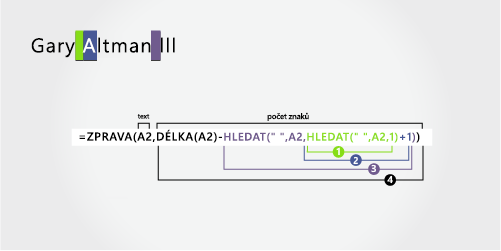
K nalezení hodnoty num_chars použijte vnořené funkce HLEDAT a DÉLKA:
Vyhledejte číselnou pozici prvního místa v A2, počínaje zleva. (5)
-
Přičtením 1 získáte znak za první mezerou (A). Výsledkem je pořadové číslo znaku, od kterého bude zahájeno hledání druhého výskytu mezery. (5 + 1 = 6)
-
Vyhledejte druhé místo v A2, počínaje šestou pozicí (A) zjištěnou v druhém kroku. (12)
-
Spočítejte celkovou délku textového řetězce v A2 a poté odečtěte počet znaků zleva až po druhou mezeru zjištěný v třetím kroku. Výsledkem je počet znaků, které budou z celého jména extrahovány směrem zprava. (15 - 12 = 3)
V tomto příkladu je před jménem předpona. Vzorce použité pro části jména jsou podobné příkladu 2. Křestní jméno je možné extrahovat pomocí funkce ČÁST a příjmení pomocí funkce ZPRAVA.
Zkopírujte buňky tabulky a vložte je do excelového listu do místa buňky A1. Vzorec, který vidíte vlevo, se zobrazí jako referenční, zatímco Excel automaticky převede vzorec vpravo na příslušný výsledek.
Tip: Před vložením dat do pracovního listu nastavte šířku sloupců A a B na 250.
|
Příklad jména |
Popis |
|
Mr. Ryan Ihrig |
S předponou |
|
Vzorec |
Výsledek (křestní jméno) |
|
'=ČÁST(A2;HLEDAT(" ";A2;1)+1;HLEDAT(" ";A2;HLEDAT(" ";A2;1)+1)-(HLEDAT(" ";A2;1)+1)) |
=ČÁST(A2;HLEDAT(" ";A2;1)+1;HLEDAT(" ";A2;HLEDAT(" ";A2;1)+1)-(HLEDAT(" ";A2;1)+1)) |
|
Vzorec |
Výsledek (příjmení) |
|
'=ZPRAVA(A2;DÉLKA(A2)-HLEDAT(" ";A2;HLEDAT(" ";A2;1)+1)) |
=ZPRAVA(A2;DÉLKA(A2)-HLEDAT(" ";A2;HLEDAT(" ";A2;1)+1)) |
-
Jméno
Křestní jméno začíná pátým znakem zleva (R) a končí devátým znakem (druhá mezera). Vzorec vnořuje funkci HLEDAT pro vyhledávání pozic mezer. Extrahuje čtyři znaky počínaje pátou pozicí.
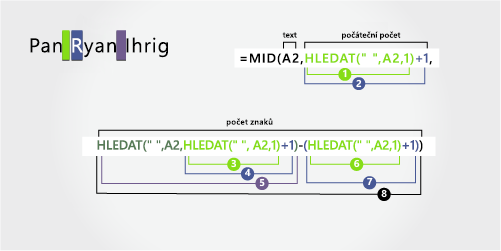
Použití funkce HLEDAT k nalezení hodnoty parametru start:
Vyhledejte číselnou pozici prvního místa v A2, počínaje zleva. (4)
-
Přičtením 1 získáte pozici znaku za první mezerou (R). Tato číselná pozice je počáteční pozice křestního jména. (4 + 1 = 5)
Použití vnořených funkcí HLEDAT k nalezení hodnoty parametru počet_znaků:
Vyhledejte číselnou pozici prvního místa v A2, počínaje zleva. (4)
-
Přičtením 1 získáte pozici znaku za první mezerou (R). Výsledkem je pořadové číslo znaku, od kterého bude zahájeno hledání druhého výskytu mezery. (4 + 1 = 5)
-
Vyhledejte číselnou pozici druhé mezery v A2, počínaje pátým znakem zjištěným v krocích 3 a 4. Toto pořadové číslo znaku je koncovou pozicí křestního jména. (9)
-
Vyhledání první mezery. (4)
-
Přičtěte 1 k nalezení čísla pozice znaku za první mezerou (R), které bylo nalezeno také ve třetím a čtvrtém kroku. (5)
-
Vezměte pořadové číslo znaku druhé mezery zjištěné v pátém kroku a odečtěte pořadové číslo znaku R zjištěné v krocích 6 a 7. Výsledkem je počet znaků, které ČÁST extrahuje z textového řetězce začínajícího na páté pozici zjištěné v druhém kroku. (9 - 5 = 4)
-
Příjmení
Příjmení začíná pěti znaky zprava. Tento vzorec zahrnuje vnoření funkce HLEDAT pro vyhledávání pozic mezer.
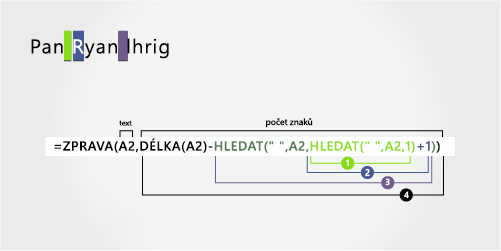
K nalezení hodnoty num_chars použijte vnořené funkce HLEDAT a DÉLKA:
Vyhledejte číselnou pozici prvního místa v A2, počínaje zleva. (4)
-
Přičtením 1 získáte pozici znaku za první mezerou (R). Výsledkem je pořadové číslo znaku, od kterého bude zahájeno hledání druhého výskytu mezery. (4 + 1 = 5)
-
Vyhledejte druhé místo v A2, počínaje pátou pozicí (R) zjištěnou v druhém kroku. (9)
-
Spočítejte celkovou délku textového řetězce v A2 a poté odečtěte počet znaků zleva až po druhou mezeru zjištěný v třetím kroku. Výsledkem je počet znaků, které budou z celého jména extrahovány směrem zprava. (14 - 9 = 5)
Tento příklad používá příjmení s pomlčkou. Jednotlivé části jména odděluje mezera.
Zkopírujte buňky tabulky a vložte je do excelového listu do místa buňky A1. Vzorec, který vidíte vlevo, se zobrazí jako referenční, zatímco Excel automaticky převede vzorec vpravo na příslušný výsledek.
Tip: Před vložením dat do pracovního listu nastavte šířku sloupců A a B na 250.
|
Příklad jména |
Popis |
|
Julie Taft-Rider |
Příjmení s pomlčkou |
|
Vzorec |
Výsledek (křestní jméno) |
|
=ZLEVA(A2; HLEDAT(" ";A2;1)) |
=ZLEVA(A2; HLEDAT(" ";A2;1)) |
|
Vzorec |
Výsledek (příjmení) |
|
=ZPRAVA(A2;DÉLKA(A2)-HLEDAT(" ";A2;1)) |
=ZPRAVA(A2;DÉLKA(A2)-HLEDAT(" ";A2;1)) |
-
Jméno
Křestní jméno začíná prvním znakem zleva a končí na šesté pozici (první mezera). Vzorec extrahuje šest znaků zleva.
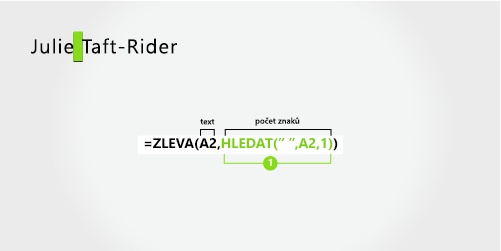
Pro zjištění hodnoty num_chars použijte funkci HLEDAT:
Vyhledejte číselnou pozici prvního místa v A2, počínaje zleva. (6)
-
Příjmení
Příjmení začíná desátým znakem zprava (T) a končí prvním znakem zprava (r).
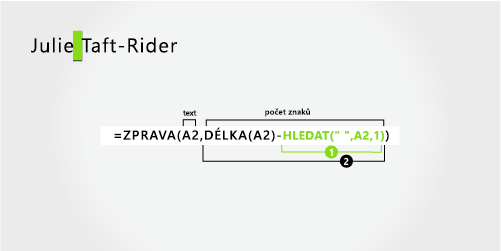
Použití funkcí HLEDAT a DÉLKA k nalezení hodnoty parametru znaky:
Vyhledejte číselnou pozici mezery v A2, počínaje prvním znakem zleva. (6)
-
Spočítejte celkovou délku extrahovaného textového řetězce a poté odečtěte počet znaků zleva až po první mezeru zjištěnou v prvním kroku. (16 - 6 = 10)










